Converter fala em texto no Google Docs
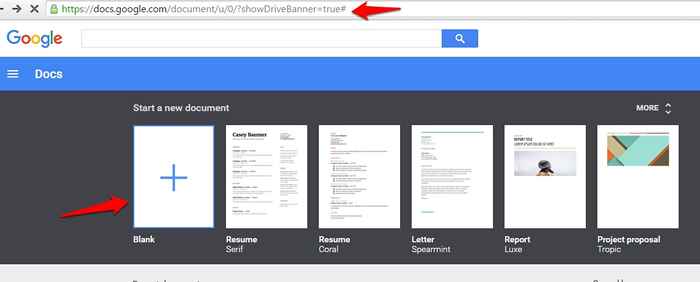
- 3657
- 1057
- Mrs. Christopher Okuneva
Google Docs, oferecido pelo Google é a ferramenta de documentação de texto on -line. Você pode digitar online. E para acrescentar, você pode colaborar com outras pessoas compartilhando o documento e permitir que vários usuários visualizem ou editem o mesmo documento ao mesmo tempo. Você também pode inserir comentários em linhas específicas como desejar. Agora esses são todos os recursos que um usuário comum do Google Docs está ciente. Mas você sabia que pode digitar enquanto fala no Google Docs? Aposto que a maioria dos usuários não. Sim! Usando a opção de digitação de voz, o Google Docs digita o que você diz no documento. Agora esse deve ser um ótimo recurso para quem tem uma enorme quantidade de dados a serem digitados. E há muitos usuários que são lentos em digitar. Eles podem fazer um bom uso totalmente desse recurso para cumprir os prazos e terminar as tarefas de digitação atribuídas a eles. Embora anteriormente, o usuário pudesse ditar o conteúdo, eles tiveram que fazer a edição e a formatação usando o próprio teclado. Mas agora, você pode usar certas frases para desempenhar essas funções também! Descobrir como.
Leia também: -
- Texto gratuito para ferramentas de fala para Windows PC
- Encontre e exclua seu histórico de pesquisa de voz do Google
Converter fala em texto no Google Docs
- Na guia do navegador, digite documentos.Google.com Para abrir o Google Docs. Quando se abrir, clique em Em branco opção de documento.
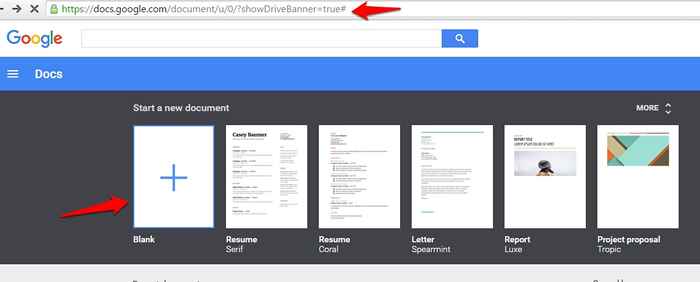
- Clique em Ferramentas opção. Além disso, clique Digitação de voz.
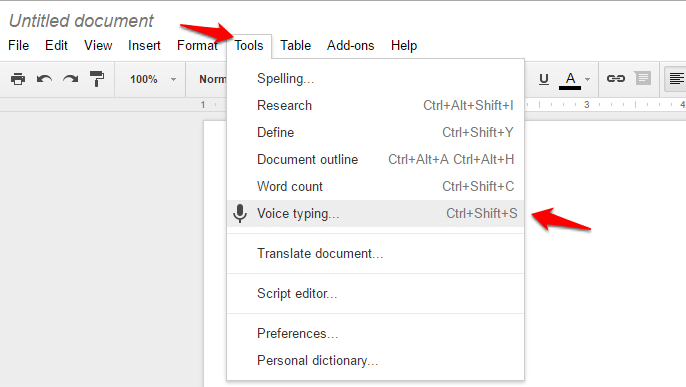
- Um ícone que diz Clique para falar aparece no lado esquerdo da tela. Como diz, clique no ícone do microfone para iniciar a digitação de voz.
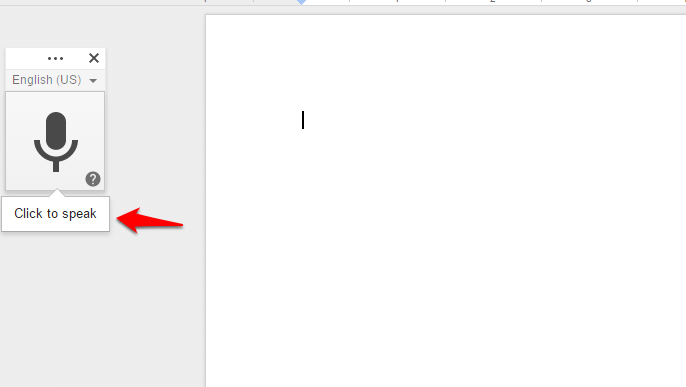
- Assim que você clicar, o ícone muda para vermelho. Você pode começar a falar agora. Se uma caixa de diálogo aparecer como mostrado na imagem abaixo, clique em Permitir continuar.
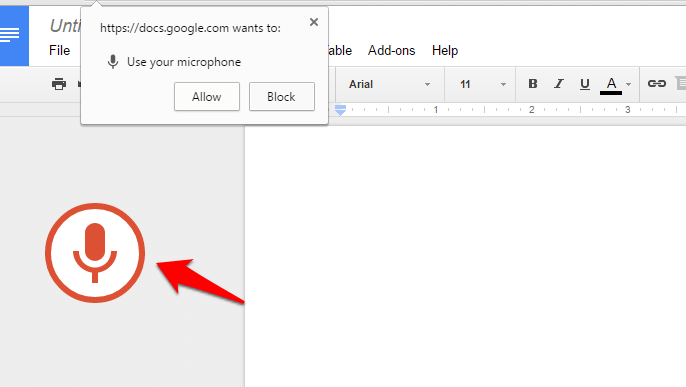
Se você clicar mais uma vez no ícone do microfone, a opção de digitação de voz será desligada. Então você pode ativá -lo ou desligar como desejar, alternando no ícone do microfone.
- Para inserir espaços, vírgulas ou outras opções de formatação, use frases como
Período, vírgula, ponto de exclamação, ponto de interrogação, nova linha, novo parágrafo
Mas verifique se você está usando alemão, inglês, espanhol, francês, italiano ou russo, pois a pontuação funciona apenas para esses idiomas.
- Uma vez feito, você pode clicar no microfone novamente.
- Se você encontrar um erro ou se ler algo errado, diga Backspace Para limpar o que você acabou de digitar.
Sim, é tão simples. Agora, se o Google Docs estiver tendo problemas para ouvi -lo, eis o que você pode fazer:
- Mova -se para um lugar menos barulhento.
- Use um microfone externo.
- Faça ajustes no volume de entrada.
Além disso, aqui estão algumas dicas extras para garantir uma experiência de digitação de voz suave.
- Tente falar de forma clara e lentamente com pausas e intervalos adequados.
- Verifique se o microfone não está sendo usado por nenhum outro aplicativo.
- Verifique as configurações do seu microfone do seu dispositivo.
Espero que ajude!
- « Impedir o Google Chrome de abrir diretamente o Windows Store
- Corrija o menu Iniciar o erro de não funcionar no Windows 10 »

